本文介紹了TP-Link TL-WR742N無線路由器的限制網速(IP寬帶控制)設置方法;大多數情況下,用戶的寬帶資源是一定的,如果連接路由器的設備中,有一臺或者幾臺電腦下載文件、在線看視頻。那么會影響到網絡中其它計算機的正常上網,因此,有必要對寬帶資源進行合理的分配,保障整個網絡的寬帶資源的合理利用。
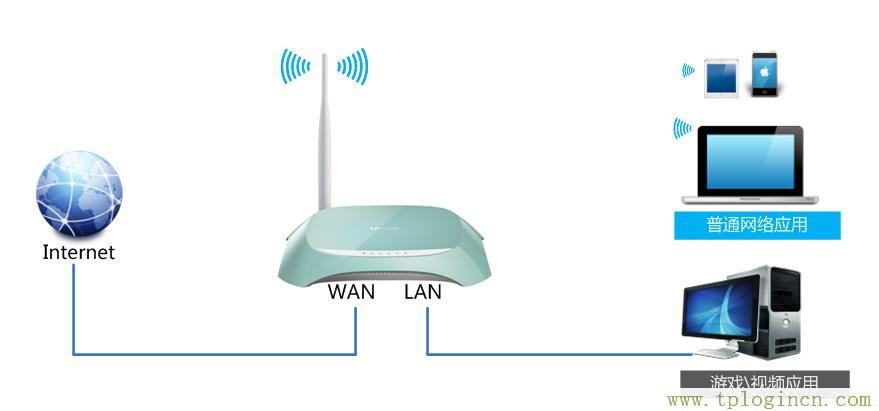
溫馨提示:限制網速或者控制網速,在絕大多數的路由器上叫做“IP寬帶控制”
實例分析
某用戶辦理了4M的ADSL寬帶,上行帶寬為512Kbps,下行帶寬為4096Kbps;并使用TP-Link TL-WR742N路由器實現共享上網。
該用戶家里有一臺臺式電腦,經常用來玩游戲,因此需要保證臺式電腦的網速不會被影響;同時還有筆記本、手機等終端連接到TL-WR742N路由器上網。經過實際分析后,該用戶覺得對寬帶資源按照如下的方式進行分配。
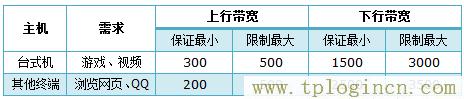
分配原則:保證最小寬帶總和不能超過寬帶的總大小。
限制網速(IP寬帶控制)設置
1、設置電腦IP地址
為了滿足上面的寬帶資源分配需求,需要為臺式機配置固定的IP地址(本例中為192.168.1.10);其他電腦、手機等終端自動獲取IP地址。如果不知道怎么給電腦設置固定IP地址,請閱讀文章:電腦固定IP地址的設置方法。
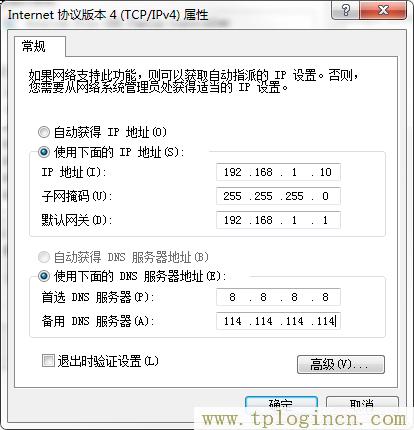
注意:需要為臺式機手動指定IP地址、網關、DNS等參數。
2、設置寬帶線路和參數
在TL-WR742N路由器設置面點擊“IP帶寬控制”——>“寬帶線路類型”選擇:ADSL線路——>“上行總帶寬”填寫:512——>“下行總帶寬”填寫:4096——>點擊“保存”。如下圖:
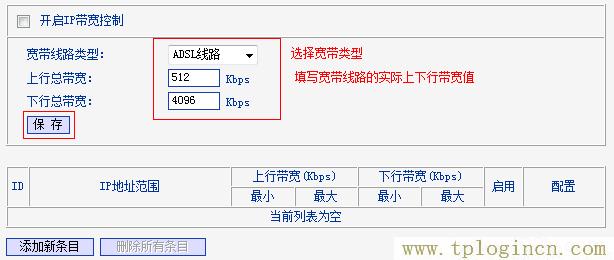
溫馨提示:
(1)、“上行總帶寬”和“下行總帶寬”的值,請根據你自己辦理的寬帶大小來進行填寫。1M寬帶的“上行總帶寬”是:128Kbps;“下行總帶寬”是:1024Kbps。
(2)、1KBps=8Kbps,所以,1024Kbps=128KBps。
(3)、寬帶運營商和路由器上寬帶的大小用的Kbps為單位;而計算機上面使用的則是:KBps為單位。
3、設置限制臺式電腦網速的規則
點擊步驟2圖中的“添加新條目”——>在“起始地址”和“結束地址”后面都填寫:192.168.1.10——>上行帶寬最小帶寬為:300,最大帶寬為:500——>設置下行帶寬最小為:1500,最大帶寬為:3000——>設置完成點擊 “保存”。
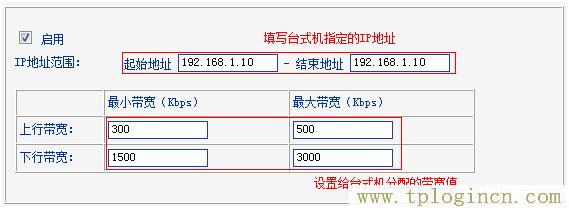
4、設置限制其他設備網速的規則
再次點擊“添加新條目”——>在“起始地址”和“結束地址”后分別填寫:192.168.1.100和192.168.1.254——>上行帶寬最小帶寬為:200,最大帶寬為:500——>設置下行帶寬最小為:2500,最大帶寬為:3500——>設置完成點擊 “保存”。
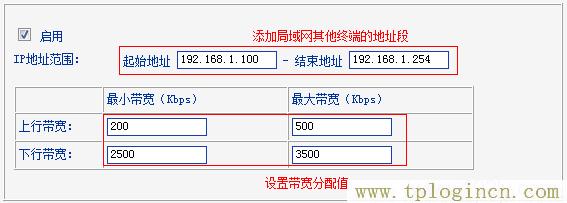
注意問題:這里的“起始地址”和“結束地址”實際上是根據TL-WR742N路由器的DHCP服務器的地址池來填寫的;用戶請查看你的路由器上的DHCP服務器的地址池,然后根據實際情況來填寫。
5、開啟限制網速(IP寬帶控制)功能
勾選“開啟IP帶寬控制”——>點擊“保存”。
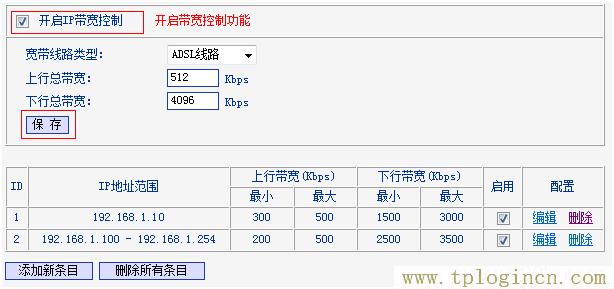
至此就完成了TL-WR742N路由器上限制網速(IP帶寬控制)的設置;該用戶的臺式機可以實現下行最小1500Kbps的帶寬,其他終端共享最小2500Kbps的總帶寬,其他終端設備可以實現對應的帶寬需求。
溫馨提示:用戶在設置限速的時候,請先把你辦理的寬帶值換算為Kbps,然后根據自己網絡的實際情況,分析需要限制多少的網速。是限制所有設備的網速?還是只限制其他人的網速,而自己電腦的網速不用被限制?

